win10系统无法启用共享访问提示0x80004005错误代码的恢复办法
发布日期:2019-08-06 作者:win10家庭版 来源:http://www.win10zhuti.com
今天和大家分享一下win10系统无法启用共享访问提示0x80004005错误代码问题的解决方法,在使用win10系统的过程中经常不知道如何去解决win10系统无法启用共享访问提示0x80004005错误代码的问题,有什么好的办法去解决win10系统无法启用共享访问提示0x80004005错误代码呢?小编教你只需要 1、按win+R,打开运行,输入services.msc,回车打开服务; 2、找到windows Firewall服务,右键——启动就可以了;下面就是我给大家分享关于win10系统无法启用共享访问字提示0x80004005错误代码的详细步骤::
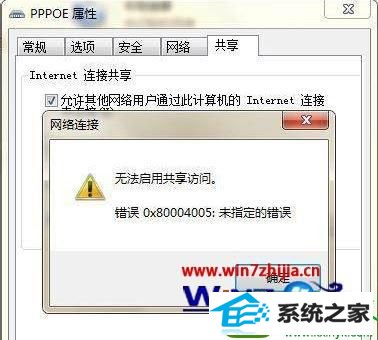
方法步骤
1、按win+R,打开运行,输入services.msc,回车打开服务;
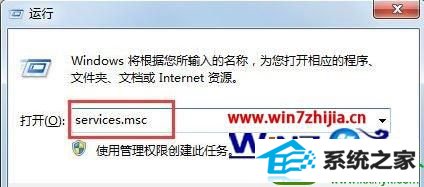
2、找到windows Firewall服务,右键——启动;
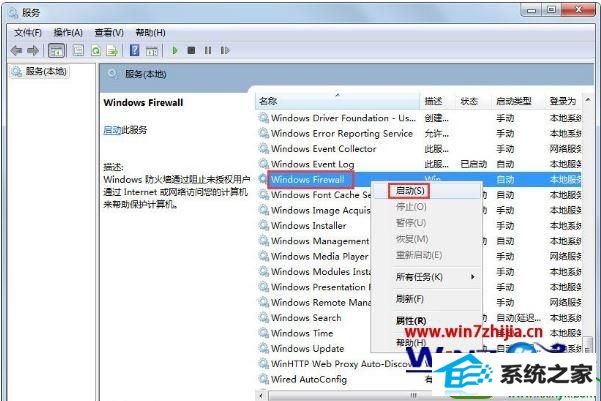
3、启动后,右键windows Firewall服务,点击属性,把服务的启动类型设置为自动(自动也就是:每次开机,自动就启动此服务了),确定即可。
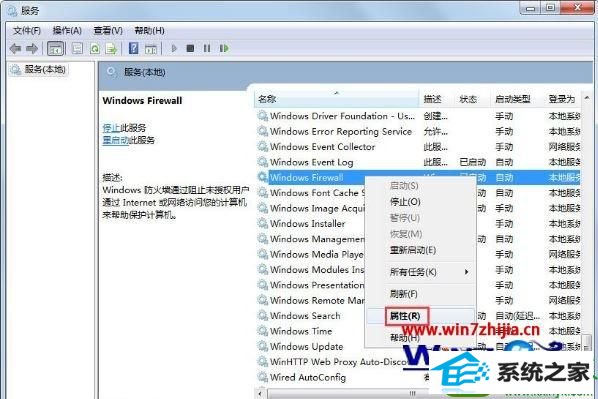
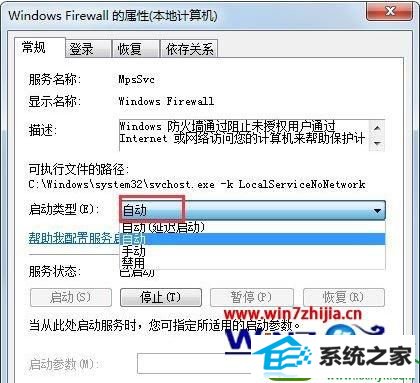
关于windows7系统无法启用共享访问提示0x80004005错误代码如何解决就为大家介绍到这边了,如果你有遇到同样问题的话,不妨可以采取上面的方法步骤来解决吧。
相关推荐:
栏目专题推荐
系统下载推荐
系统教程推荐
- 1win10系统磁盘分区图标显示不正常的恢复办法
- 2电脑公司WinXP 纯净中秋国庆版 2020.10
- 3win10系统笔记本鼠标灯没亮无法正常使用的操作步骤
- 4win7系统连接网络时提示无法连接到此网络错误的设置步骤
- 5老司机研习win10系统打开文档提示“word遇到问题需要关闭”的方法
- 6技术员研习win10系统访问不了ftp的步骤
- 7帮您操作win10系统不能使用语音聊天的技巧
- 8小编操作win10系统安装程序弹出mom.exe - net framework初始化错误的
- 9win10系统插入耳机时总是弹出音频对话框的设置步骤
- 10win7电脑运行饥荒游戏提示error during initialization处理办法